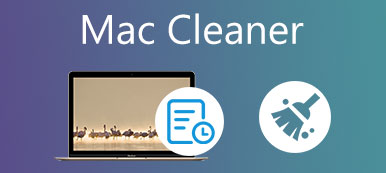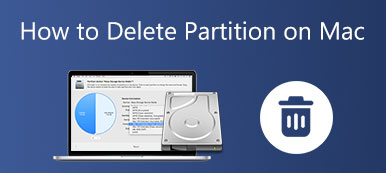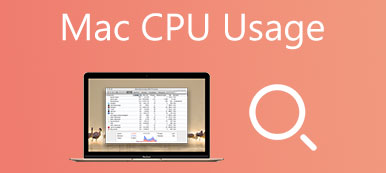W dzisiejszych czasach internauci coraz bardziej przejmują się prywatnością i bezpieczeństwem. W rezultacie przeglądarki domyślnie blokują wszystkie rodzaje okien pop-up, w tym niektóre legalne. Jeśli na przykład pobierzesz dokument w Safari, strona internetowa nie pojawi się z powodu blokady. W takim przypadku musisz wyłącz blokowanie wyskakujących okienek na Macu. Ten przewodnik pokaże Ci, jak to zrobić dla powszechnie używanych przeglądarek, takich jak Apple Safari, Google Chrome i Firefox.
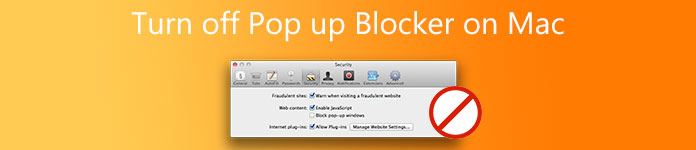
- Część 1: Jak wyłączyć blokowanie w Safari na Macu?
- Część 2: Jak wyłączyć blokowanie w Chrome na Macu
- Część 3: Jak wyłączyć blokowanie w Firefoksie na Macu
- Część 4: Często zadawane pytania dotyczące wyłączania funkcji blokowania wyskakujących okienek na komputerze Mac
Część 1: Jak wyłączyć blokowanie w Safari na Macu?
Pamiętaj, że wyłączenie blokady wyskakujących okienek na Macu pozwoli na wyświetlanie wszystkich reklam internetowych i nie tylko. Ponadto projekty różnych wersji Safari są różne. Przedstawiamy produkty odpowiednio poniżej.
Jak usunąć blokowanie wyskakujących okienek na komputerze Mac w Safari 12 lub nowszym?
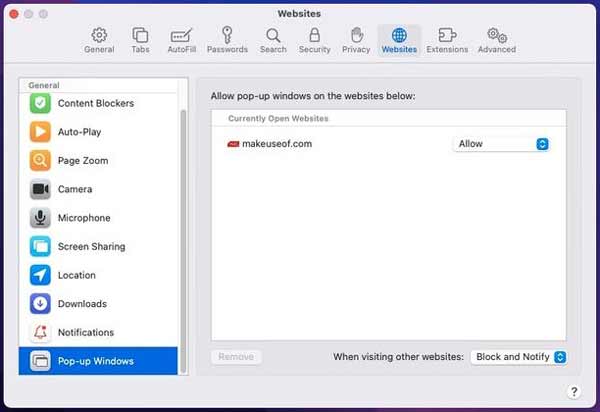
Krok 1 Uruchom Safari, kliknij Safari menu na górnej wstążce i wybierz Preferencje.
Krok 2 Wejdź w zakładkę Witryny z górnego paska i przejdź do Wyskakujące okna zakładka z lewej strony. Teraz masz dwie możliwości:
Wyłącz blokowanie wyskakujących okienek na Macu tylko dla bieżącej witryny lub określonych witryn, rozwiń opcję obok witryny i wybierz Dopuszczać.
Jeśli chcesz zezwolić na wszystkie wyskakujące okienka, wybierz Dopuszczać z opcji obok aktualnej strony internetowej i Odwiedzając inne strony internetowe opcja w prawym dolnym rogu.
Jak wyłączyć blokowanie wyskakujących okienek na komputerze Mac w Safari 11 lub wcześniej?
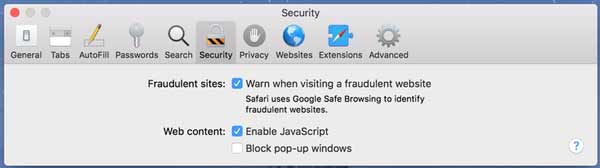
Krok 1 Otwórz Safari, kliknij także Safari menu i wybierz Preferencje.
Krok 2 Nawiguj do Bezpieczeństwo i upewnij się, że odznaczono pole obok Zablokuj wyskakujące okienka.
Część 2: Jak wyłączyć blokowanie w Chrome na Macu
Google Chrome to jedna z pierwszych przeglądarek blokujących wyskakujące okienka. Obecnie jest to nadal najczęściej używana przeglądarka wśród użytkowników komputerów Mac na całym świecie. Daje również użytkownikom możliwość kontrolowania losowych wyskakujących okienek. Oto kroki, aby wyłączyć blokowanie wyskakujących okienek na Macu w Chrome.
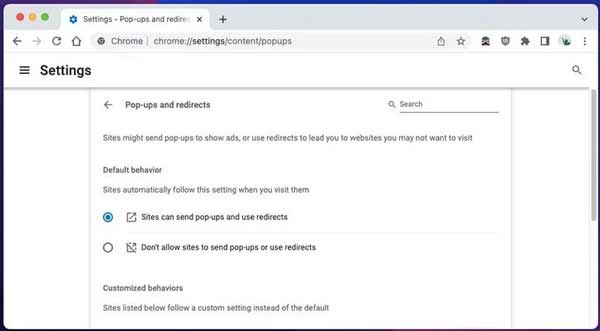
Krok 1 Kliknij Opcje przycisk w prawym górnym rogu.
Krok 2 Dodaj Ustawienia na liście przejdź do Bezpieczeństwo i prywatność po lewej stronie i wybierz Ustawienia witryny z prawej strony. Następnie kliknij Wyskakujące okienka i przekierowania. Możesz również szybko otworzyć stronę, wpisując chrome: // ustawienia / treść / wyskakujące okienka do paska adresu.
Krok 3 Teraz masz dwie możliwości:
Aby wyłączyć blokowanie wyskakujących okienek na Macu w Chrome, wybierz Nie zezwalaj witrynom na wysyłanie wyskakujących okienek ani na używanie przekierowań pod Zachowanie domyślne
Jeśli chcesz zezwolić na wyskakujące okienka w określonych witrynach internetowych, przejdź do Indywidualne zachowania sekcji i dodaj adresy, naciskając Dodaj przycisk obok Możliwość wysyłania wyskakujących okienek i korzystania z przekierowań.
Część 3: Jak wyłączyć blokowanie w Firefoksie na Macu
Firefox to przeglądarka internetowa typu open source. Oznacza to, że użytkownicy mogą odwiedzać strony internetowe w Firefoksie bez płacenia ani grosza. Co ważniejsze, przeglądarka o otwartym kodzie źródłowym zapewnia użytkownikowi różne opcje sterowania, w tym zatrzymywanie blokady wyskakujących okienek na komputerze Mac. Jeśli używasz Firefoksa na Macu, oto kroki, aby wyłączyć blokowanie.
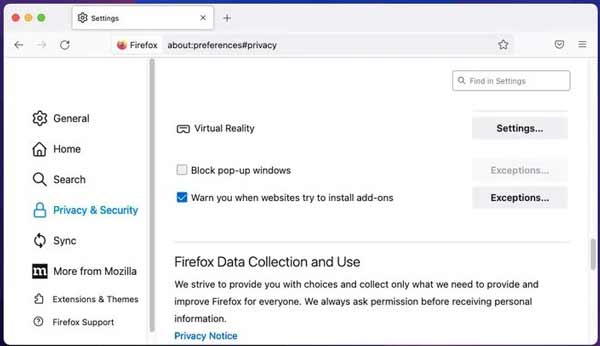
Krok 1 Uruchom przeglądarkę Firefox na Macu, kliknij Opcje menu w prawym górnym rogu i wybierz opcję Ustawienia opcja przejścia dalej.
Krok 2 Przełącz na Prywatność i bezpieczeństwo z lewego paska bocznego, znajdź prawy panel i przewiń w dół, aż zobaczysz Zablokuj wyskakujące okienka opcja.
Krok 3 Usuń zaznaczenie pola obok opcji zatrzymania blokowania wyskakujących okienek na Macu. Jeśli potrzebujesz tylko otrzymywać wyskakujące okienka z określonych witryn, zaznacz pole wyboru i kliknij wyjątki przycisk, aby dodać adresy URL.
Uwaga: Niektóre osoby używają w swoich przeglądarkach programów do blokowania wyskakujących okienek innych firm. Muszą wyłączyć dodatek lub rozszerzenie, aby otrzymać wyskakujące okienko.
Dalsze czytanie:
Jak odzyskać usunięte, utracone lub brakujące zakładki Firefoksa
4 skuteczne metody robienia zrzutów ekranu w Firefoksie
Poleć: najlepszy program do czyszczenia przeglądarki dla komputerów Mac

Po usunięciu blokady wyskakujących okienek na komputerze Mac możesz łatwo uzyskać niektóre formy złośliwego oprogramowania, takie jak oprogramowanie reklamowe i oprogramowanie typu bloatware. Cyberprzestępcy mogą również nakłonić Cię do stuknięcia lub kliknięcia złośliwych elementów. Dlatego potrzebujesz narzędzia do ochrony komputera Mac, takiego jak Apeaksoft Mac Cleaner. Jest to najłatwiejszy sposób ochrony plików i usuwania złośliwego oprogramowania na komputerze Mac.

4,000,000 + Pliki do pobrania
Odinstaluj złośliwe oprogramowanie i powiązane pliki jednym kliknięciem.
Całkowicie usuń historię, pobrane pliki i nie tylko.
Obsługuje prawie wszystkie przeglądarki internetowe, takie jak Safari, Chrome itp.
Dołącz szeroką gamę narzędzi bonusowych.
Część 4: Często zadawane pytania dotyczące wyłączania funkcji blokowania wyskakujących okienek na komputerze Mac
Gdzie jest blokada wyskakujących okienek na Macu?
Blokowanie wyskakujących okienek to funkcja wbudowana w przeglądarki internetowe, takie jak Apple Safari, Google Chrome, Firefox i inne. Ogólnie rzecz biorąc, tę funkcję można znaleźć na stronie ustawień dotyczących prywatności i bezpieczeństwa.
Dlaczego mój Mac mówi, że wyskakujące okienko jest zablokowane?
Domyślnie wyskakujące okienka są blokowane na Macu, aby umożliwić użytkownikom przeglądanie Internetu bez rozpraszania się natrętnymi powiadomieniami. Większość przeglądarek obsługuje teraz tę funkcję. Wadą jest to, że funkcja nie może zidentyfikować, które wyskakujące okienko jest przydatne, a które bezużyteczne. Dlatego musisz włączyć je ręcznie, jeśli zamierzasz zobaczyć wyskakujące okienka.
Czy wyłączenie blokady wyskakujących okienek na Macu jest bezpieczne?
Nie. Chociaż nie dostaniesz wirusów z wyskakujących okienek, możesz łatwo dostać inne formy zagrożenia, takie jak złośliwe oprogramowanie. Na przykład oprogramowanie reklamowe może uruchamiać śledzenie reklam, które umożliwia firmom zapamiętywanie Twoich zachowań i śladu w sieci. Ponadto wyskakujące okienka mogą przekierowywać Cię do stron phishingowych lub fałszywych. Ty też możesz być narażony na ataki cyberprzestępców.
Wnioski
W tym przewodniku omówiono, jak wyczyścić pamięć masową i dysk twardy komputera Mac. To może zwolnić miejsce na zapisywanie większej liczby plików i zoptymalizować wydajność systemu. Apeaksoft Mac Cleaner to najłatwiejszy wybór dla początkujących i przeciętnych ludzi. Jeśli masz inne pytania dotyczące tego tematu, zostaw wiadomość poniżej.